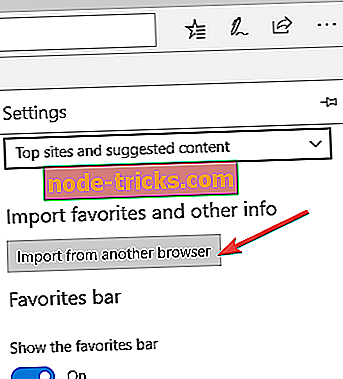Kā importēt izlasi no citas pārlūkprogrammas
Daudzi Windows 10 lietotāji, iespējams, nolēma pāriet uz Microsoft Edge, kad tas būs pilnībā atbrīvots. Un viena no galvenajām problēmām, pārejot uz citu pārlūkprogrammu, ir pievienot grāmatzīmes vai izlases no iepriekšējās pārlūkprogrammas.
Tātad, šajā īsajā rokasgrāmatā es jums parādīšu, kā jūs varat viegli importēt savu izlasi no savas iepriekšējās pārlūkprogrammas Edge, tāpēc jums nav nepieciešams apmeklēt katru vietni un darīt to manuāli.

Kā es varu importēt savu izlasi Microsoft Edge?
Microsoft iekļāva iespēju importēt iecienītākās vietas no citām pārlūkprogrammām Edge, lai jūs to varētu viegli izdarīt tikai dažu mirkļu laikā. Tieši tā, kā importēt izlasi vai grāmatzīmes no citas tīmekļa pārlūkprogrammas uz Microsoft Edge:
- Atveriet Edge un dodieties uz punktētu izvēlni (…)
- Galvenās izvēlnes apakšā noklikšķiniet uz Iestatījumi, lai atvērtu iestatījumu logu
- Izvēlieties importēt iecienītākās vietas no citas pārlūkprogrammas
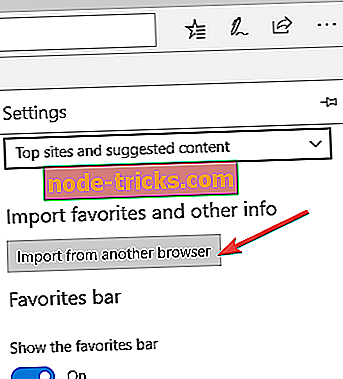
- Tā skenēs visas jūsu datorā instalētās pārlūkprogrammas, lai jūs varētu pārbaudīt, no kuras pārlūkprogrammas vēlaties importēt izlases
- Kad esat pārbaudījis vajadzīgo pārlūkprogrammu, vienkārši noklikšķiniet uz Importēt, un grāmatzīmes drīz parādīsies Edge
Tas ir viss, tagad jums ir visas saglabātas izlases no citām pārlūkprogrammām Microsoft Edge. Tā ir lieliska iespēja, jo, dodoties uz katru vietni individuāli un saglabājot favorītus, tas būtu ļoti kaitinoši, un tas prasītu daudz laika.
Diemžēl Microsoft Edge neatbalsta HTML grāmatzīmju importēšanu, arī jūs nevarat vienkārši vilkt savas grāmatzīmes no citas pārlūkprogrammas uz Edge, tāpat kā tas ir ar dažām citām tīmekļa pārlūkprogrammām. Mēs nezinām, vai Microsoft to mainīs nākotnē, tāpēc mēs tagad nevaram jums kaut ko pateikt.
Tagad jūs zināt, kā viegli importēt savus izlasi no citas pārlūkprogrammas, bet, ja jums ir kādas veiktspējas problēmas ar Microsoft Edge, piemēram, savienojuma vai crashing problēmas, varat apskatīt mūsu rakstu, kurā mēs runājam par šīm problēmām.
Kā pielāgot izlases joslu Microsoft Edge
Kopš šī ziņojuma rakstīšanas Microsoft pievienoja Edge virkni jaunu interesantu funkciju. Piemēram, tagad varat pielāgot savu izlases joslu un labāk sakārtot savas lapas mapēs. Izņemot to, jūs varat arī rediģēt saglabāto lapu URL, noņemt mapes no izlases saraksta un pat piespraust tīmekļa lapas uz sākuma izvēlni.
Runājot par Edge izlases lapu, daudzi lietotāji sūdzējās, ka šī lapa pazudusi pēc jaunāko Windows 10 atjauninājumu instalēšanas. Lai iegūtu plašāku informāciju par to, kā to atjaunot, varat izmantot šo rokasgrāmatu.
SAISTĪTĀS PAMATNOSTĀDNES, KAS PĀRBAUDE:
- Tagad varat alfabētēt Microsoft Edge izlasei
- Easy: kā lietot operētājsistēmā Opera pārlūkprogrammu 'Izlase'
- Fix: Microsoft Edge aizveras tūlīt pēc atvēršanas operētājsistēmā Windows 10
Redaktora piezīme: šī ziņa sākotnēji tika publicēta 2015. gada augustā un kopš tā laika tā ir atjaunināta, lai nodrošinātu svaigumu un precizitāti.